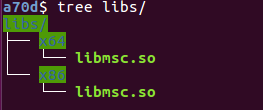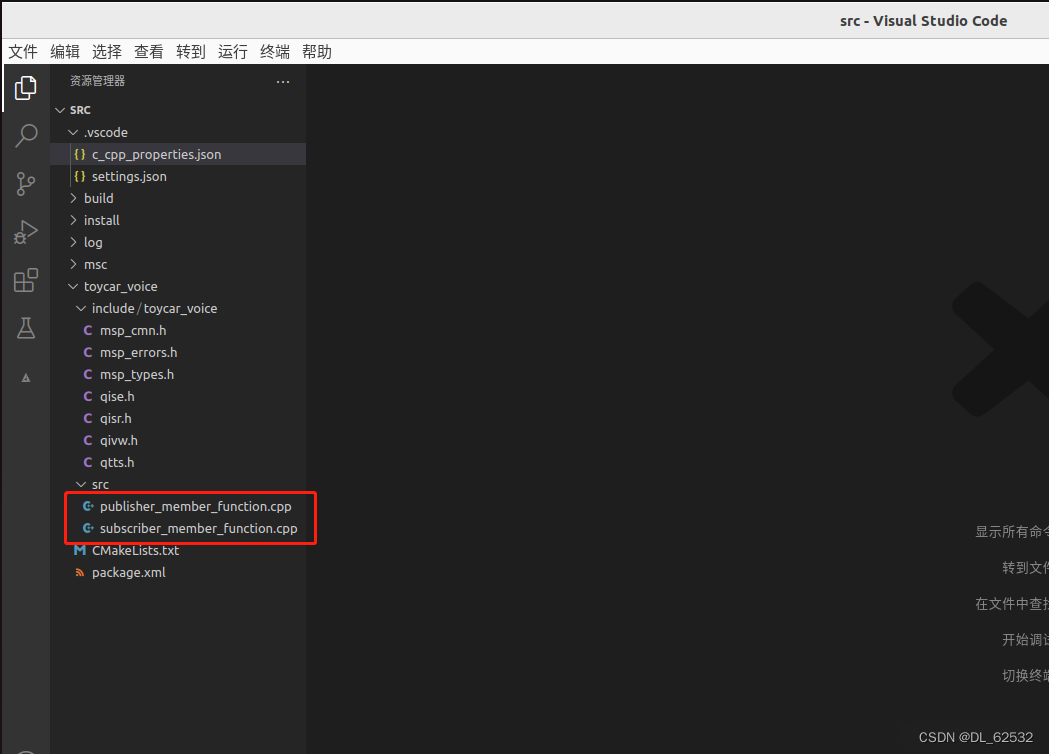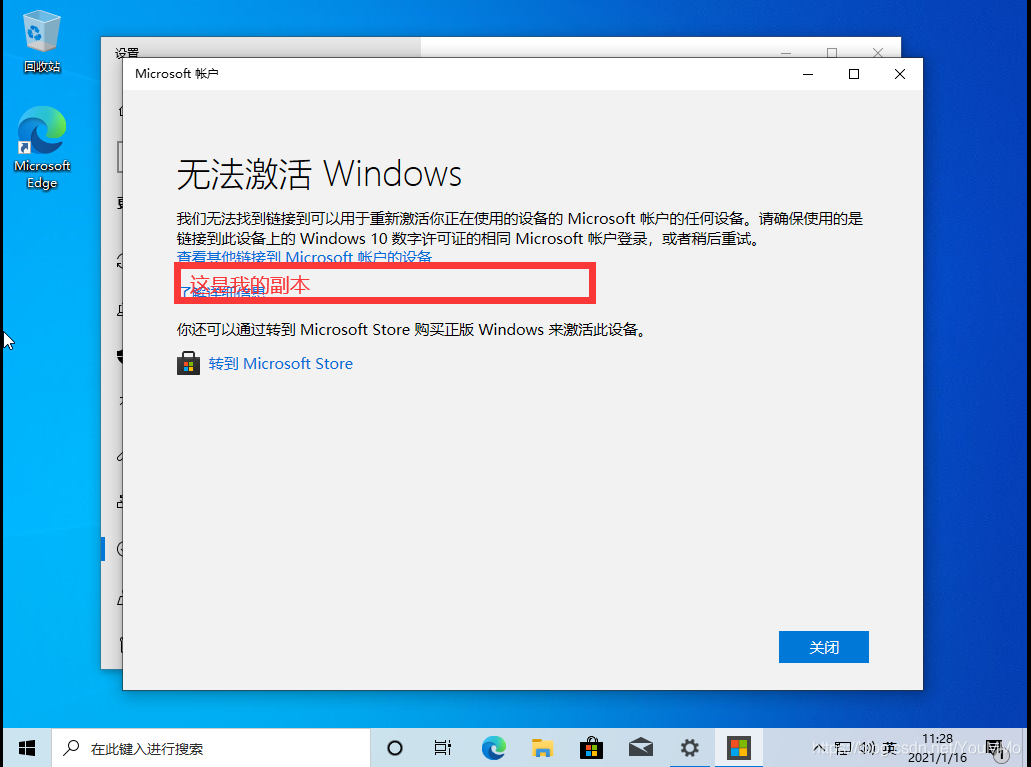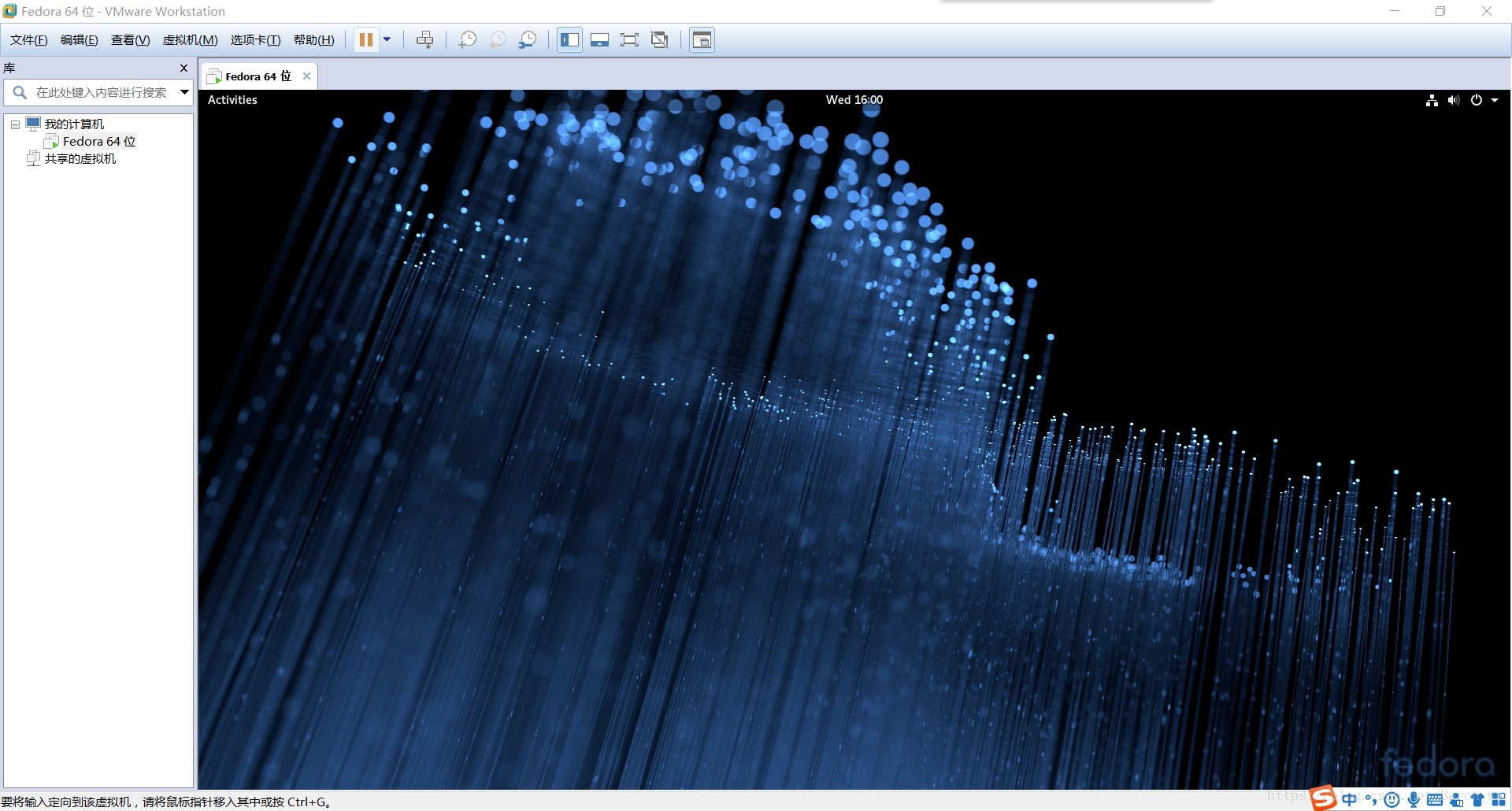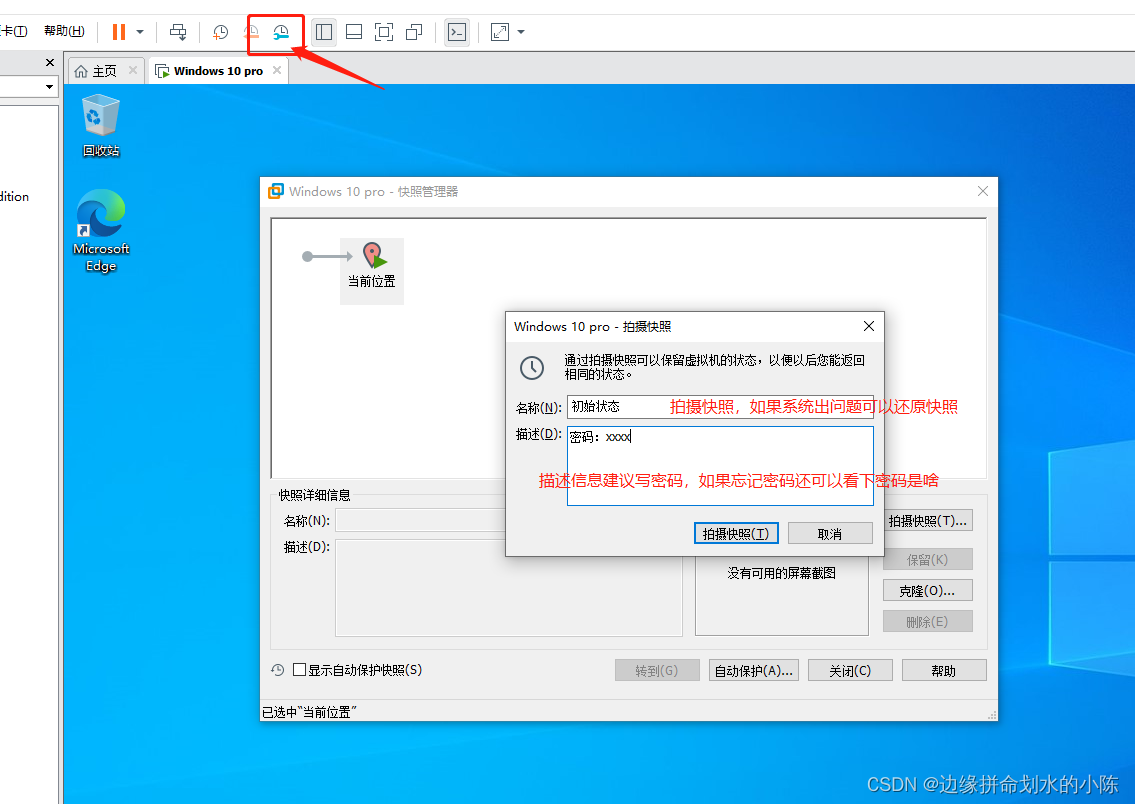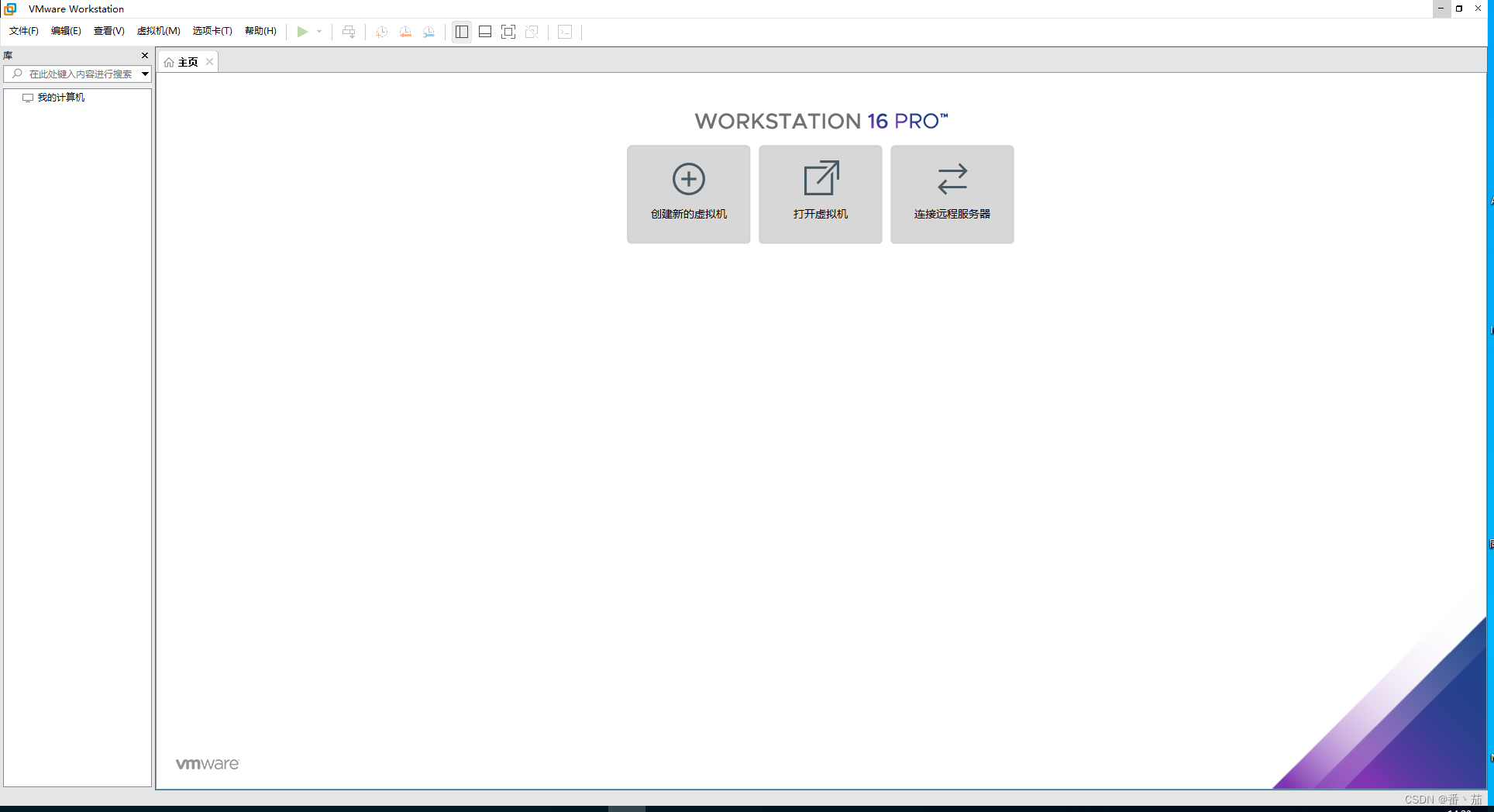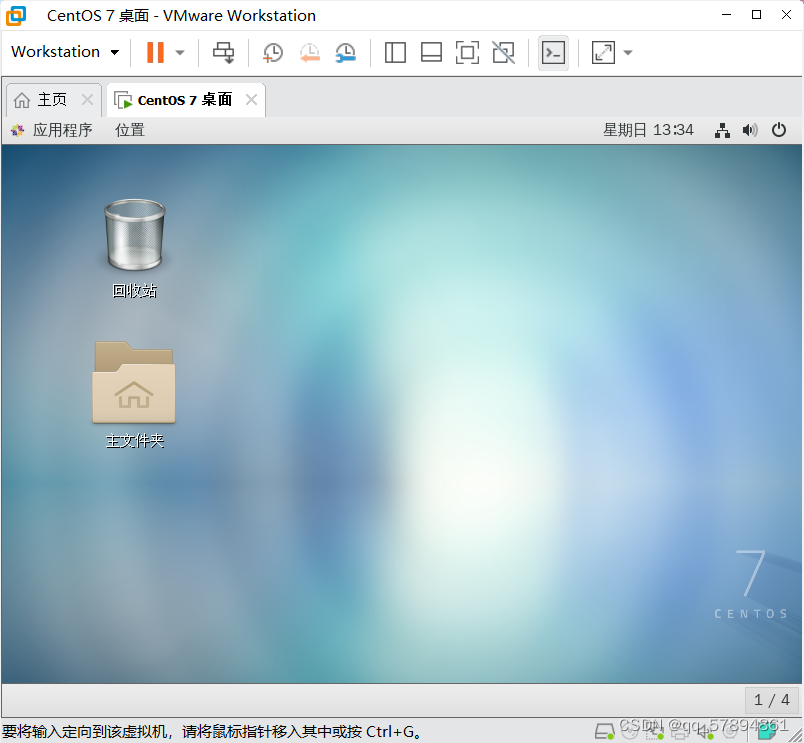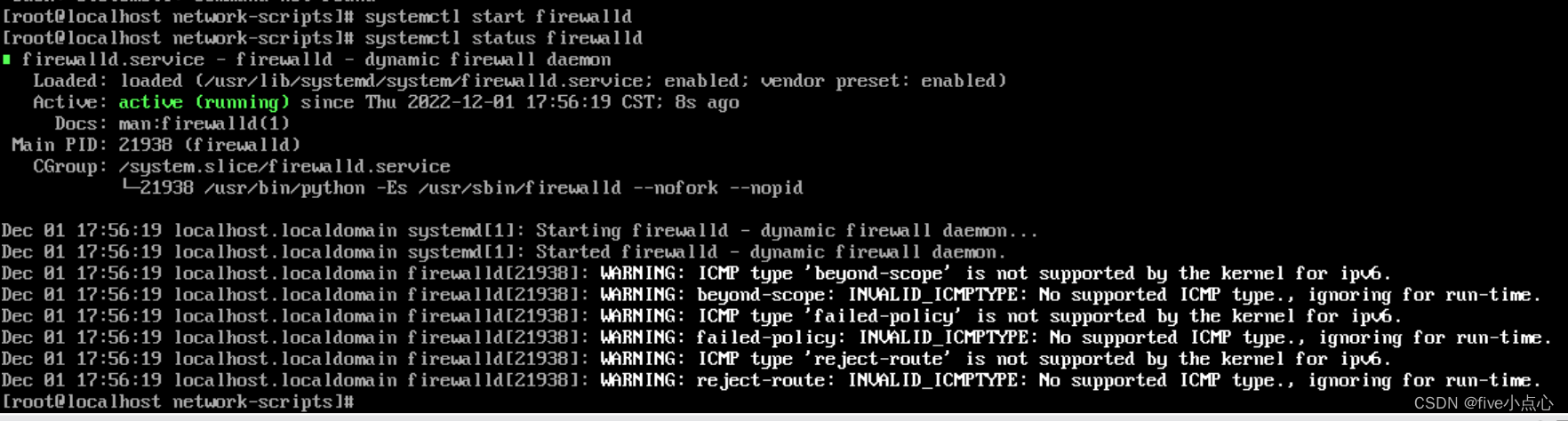前言:目前市面上的语音合成平台有很多,讯飞,百度等等。目前使用讯飞tts语音合成。
语音合成分为方式:
一、使用讯飞语音开放平台在线语音合成SDK。
优点:免费,有统计数据,发音人种类贼多。
缺点:合成次数限制,装机量限制。免费版有时候因为网络因素会有延迟,次数没通过审核前<500次/天,装机量有限,需要 提交引用审核方可提升至<2w次/天。审核要求是应用界面有讯飞语音技术支持。
二、使用讯飞语音开放平台离线语音合成SDK。
优点:快,无延迟。
缺点:收费。。。。
三、使用讯飞语记apk,进行语音合成。
优点:快,免费,无延迟,无装机量限制,无合成次数限制。
缺点:需要在安卓设备上安装讯飞语记apk,然后在开发者的应用中 调用讯飞语记的tts引擎。
前言总结:
使用讯飞语记实现语音语音合成的好处:免费,不受制网络传输速度,发音人选择种类多,不限装机量,不限合成次数。
实现过程:在自己的应用程序中,调用讯飞语记.apk来进行合成。下载地址:讯飞语记.apk
使用讯飞语记的步骤:
一、在自己的工程里加入jar包(sunflower.jar & Msc.jar )和各个so库,下载demo。
二、在工程里加入代码:
1.初始化讯飞sdk:
①在自己的application中加入初始化讯飞sdk代码。
private void initItfly(){ // 应用程序入口处调用,避免手机内存过小,杀死后台进程后通过历史intent进入Activity造成 //SpeechUtility对象为null// 注意:此接口在非主进程调用会返回null对象,如需在非主进程使用语音功能,请增加参数: //SpeechConstant.FORCE_LOGIN+"=true"// 参数间使用“,”分隔。// 设置你申请的应用appid// 注意: appid 必须和下载的SDK保持一致,否则会出现10407错误StringBuffer param = new StringBuffer();param.append("appid=" + getString(R.string.app_id));// param.append("appid=" + "11111111");// param.append(",");// 设置使用v5+// param.append(SpeechConstant.ENGINE_MODE + "=" + SpeechConstant.MODE_MSC);SpeechUtility utility = SpeechUtility.createUtility(this, param.toString());try {mSpeechSynthesizerUtil = new SpeechSynthesizerUtil(getApplicationContext());} catch (Exception e) {}
}②创建工具类 SpeechSynthesizerUtil。
/*** Created by Kai .* time on 2017/3/20.* design:语音合成工具类*/
public class SpeechSynthesizerUtil {// 语音合成对象public SpeechSynthesizer mTts;// 默认云端发音人public static String voicerCloud = Constants.VOICERCLOUD;// // 云端发音人列表
// private String[] cloudVoicersEntries;// 引擎类型private String mEngineType = SpeechConstant.TYPE_LOCAL;private SharedPreferences mSharedPreferencesSpeech;//缓冲进度private int mPercentForBuffering = 0;//播放进度private int mPercentForPlaying = 0;private Context mContext;public SpeechSynthesizerUtil(Context context) {this.mContext = context;// 初始化合成对象/*** 初始化监听。*/InitListener mTtsInitListener = new InitListener() {@Overridepublic void onInit(int code) {Util.LogUtil.d("InitListener init() code = " + code);if (code != ErrorCode.SUCCESS) {ToastUtil.showToast("初始化失败,错误码:" + code);} else {// 初始化成功,之后可以调用startSpeaking方法// 注:有的开发者在onCreate方法中创建完合成对象之后马上就调用startSpeaking进行合成,// 正确的做法是将onCreate中的startSpeaking调用移至这里}}};mTts = SpeechSynthesizer.createSynthesizer(context, mTtsInitListener);
// 这里使用讯飞语记合成,就把下面设置参数的代码全注释掉。如果使用讯飞别的方式合成就别注释
// mSharedPreferencesSpeech = context.getSharedPreferences(Constants.PREFER_NAME, Activity.MODE_PRIVATE);// 设置参数// TODO:待取消注释代码
// Util.setSpeechParam(mTts, mEngineType, mContext, mSharedPreferencesSpeech);}/*** 开始合成*/public void startSpeech(String speakContent, OnCompletedListener onCompletedListener) {setOnCompletedListener(onCompletedListener);int code = mTts.startSpeaking(speakContent, mTtsListener);
// /**
// * 只保存音频不进行播放接口,调用此接口请注释startSpeaking接口
// * text:要合成的文本,uri:需要保存的音频全路径,listener:回调接口
// */
// String path = Environment.getExternalStorageDirectory()+"/tts.pcm";
// int code = mTts.synthesizeToUri(text, path, mTtsListener);if (code != ErrorCode.SUCCESS) {if (code == ErrorCode.ERROR_COMPONENT_NOT_INSTALLED) {ToastUtil.showToast("没有安装语音+ code = " + code);} else {ToastUtil.showToast("语音合成失败,错误码: " + code);}}}/*** 开始合成*/public void startSpeech(String speakContent, SynthesizerListener listener) {int code = mTts.startSpeaking(speakContent, listener);// /**// * 只保存音频不进行播放接口,调用此接口请注释startSpeaking接口// * text:要合成的文本,uri:需要保存的音频全路径,listener:回调接口// */// String path = Environment.getExternalStorageDirectory()+"/tts.pcm";// int code = mTts.synthesizeToUri(text, path, mTtsListener);if (code != ErrorCode.SUCCESS) {if (code == ErrorCode.ERROR_COMPONENT_NOT_INSTALLED) {ToastUtil.showToast("没有安装语音+ code = " + code);} else {ToastUtil.showToast("语音合成失败,错误码: " + code);}}}//注册合成完毕后的监听事件private OnCompletedListener mOnCompletedListener;public void setOnCompletedListener(OnCompletedListener mOnCompletedListener) {this.mOnCompletedListener = mOnCompletedListener;}public interface OnCompletedListener {void OnCompleted();}/*** 合成回调监听。*/public SynthesizerListener mTtsListener = new SynthesizerListener() {@Overridepublic void onSpeakBegin() {Util.LogUtil.i("开始播放");}@Overridepublic void onSpeakPaused() {Util.LogUtil.i("暂停播放");}@Overridepublic void onSpeakResumed() {Util.LogUtil.i("继续播放");}@Overridepublic void onBufferProgress(int percent, int beginPos, int endPos,String info) {// ToastUtil.showToast(mContext,String.format(mContext.getString(R.string.tts_toast_format),}@Overridepublic void onSpeakProgress(int percent, int beginPos, int endPos) {// 播放进度mPercentForPlaying = percent;}@Overridepublic void onCompleted(SpeechError error) {if(mOnCompletedListener!=null)mOnCompletedListener.OnCompleted();if (error == null) {} else if (error != null) {ToastUtil.showToast(error.getPlainDescription(true));}}@Overridepublic void onEvent(int eventType, int arg1, int arg2, Bundle obj) {// 以下代码用于获取与云端的会话id,当业务出错时将会话id提供给技术支持人员,可用于查询会话日志,定位出错原因// 若使用本地能力,会话id为null// if (SpeechEvent.EVENT_SESSION_ID == eventType) {// String sid = obj.getString(SpeechEvent.KEY_EVENT_SESSION_ID);// Log.d(TAG, "session id =" + sid);// }}};}
2.判断本安卓设备是否下载讯飞语记录,没有就去下载。
//判断本机是否安装了讯飞语记if (!SpeechUtility.getUtility().checkServiceInstalled()) {//未安装String url = SpeechUtility.getUtility().getComponentUrl();Uri uri = Uri.parse(url);Intent it = new Intent(Intent.ACTION_VIEW, uri);startActivity(it);}else {//已安装,开始合成TODO:}3.语音合成代码。
/**
* 第二个参数如果不想监听说话完毕的状态就传null,想监听就实现这个接口
*/
SampleApplication.getSpeechSynthesizerUtil().startSpeech("说话",this);三、打开讯飞语记,设置自己喜欢的发音人,设置tts引擎。
通用设置-->语音合成设置-->